如何利用ppt打造出一面上升的红旗呢?有些朋友还不太会操作,下面小编就讲解利用ppt打造出一面上升的红旗的操作过程。快来学习吧!

新建一个文档。
右键版式——选择空白。
插入——形状——选择矩形方可。然后画出一个长长的矩形。
选择格式中的形状效果,使矩形有立体感。同时你也可以自己调整这些参数。
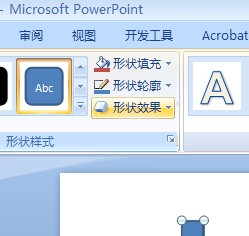
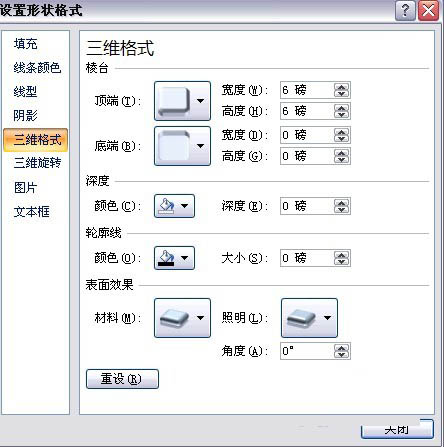
接着,我们选择颜色和和形状轮廓。
插入——形状,选择一个相似于红旗的形状。
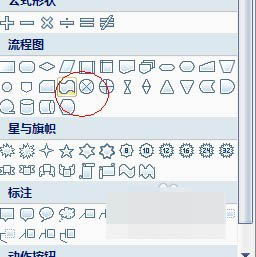
调整形状的位置和大小。
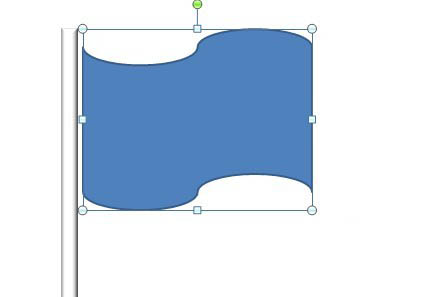
调整颜色和轮廓。
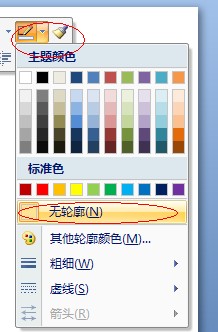
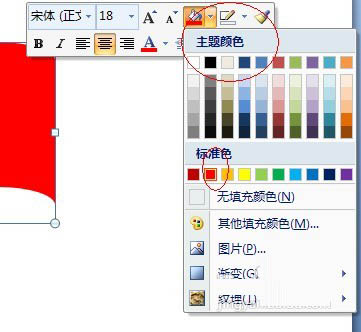
插入一个五角形的形状,然后调整颜色形状大小等参数值。这样,一个红旗的样式就做成了。
选中所有的五角星和红旗,然后右键组合。
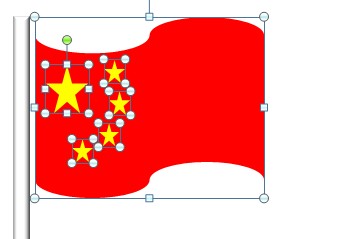
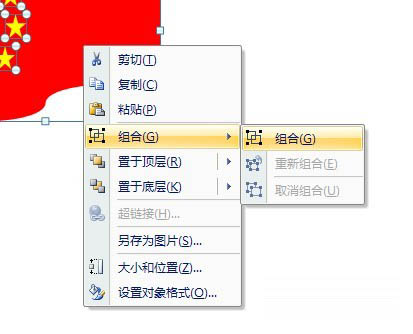
移动到下面。
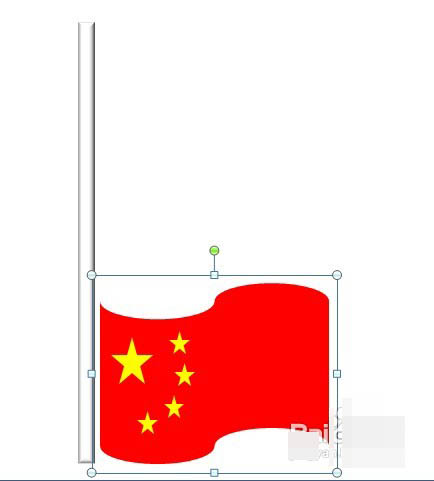
动画——自定义动画。
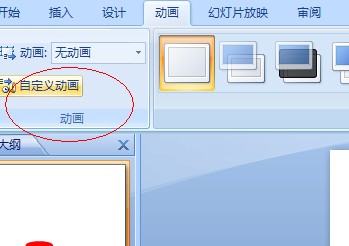
添加效果——动作路径——向上
右边的属性均可以设置。
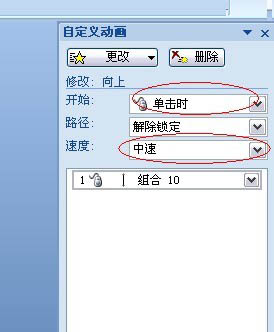
最后按F5播放一下吧,这就是最终播放效果图片,赶快试试吧。

上面就是小编带来的教程,大家都学会了吗?
 天极下载
天极下载



































































 腾讯电脑管家
腾讯电脑管家
 火绒安全软件
火绒安全软件
 微信电脑版
微信电脑版
 微信最新版
微信最新版
 钉钉电脑版
钉钉电脑版
 向日葵远程控制软件
向日葵远程控制软件
 CF活动助手
CF活动助手
 快吧游戏盒
快吧游戏盒
